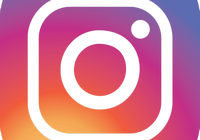Черный список в Instagram — опция, запрещающая просматривать профиль пользователя. Это полезно при ненормативных комментариях или сообщениях в Директе, спаме, назойливой рекламе. Убрать из черного списка в Инстаграме аккаунт необходимо, если он был заблокирован случайно или пользователь передумал.
Где находится черный список в Инстаграме
Чтобы найти перечень заблокированных аккаунтов, обратиться к настройкам Instagram. Воспользоваться следующей инструкцией:
- Зайти в профиль, нажав на иконку в нижнем правом углу.
- На странице вызвать выпадающее меню при помощи кнопки в виде трех горизонтальных черт.
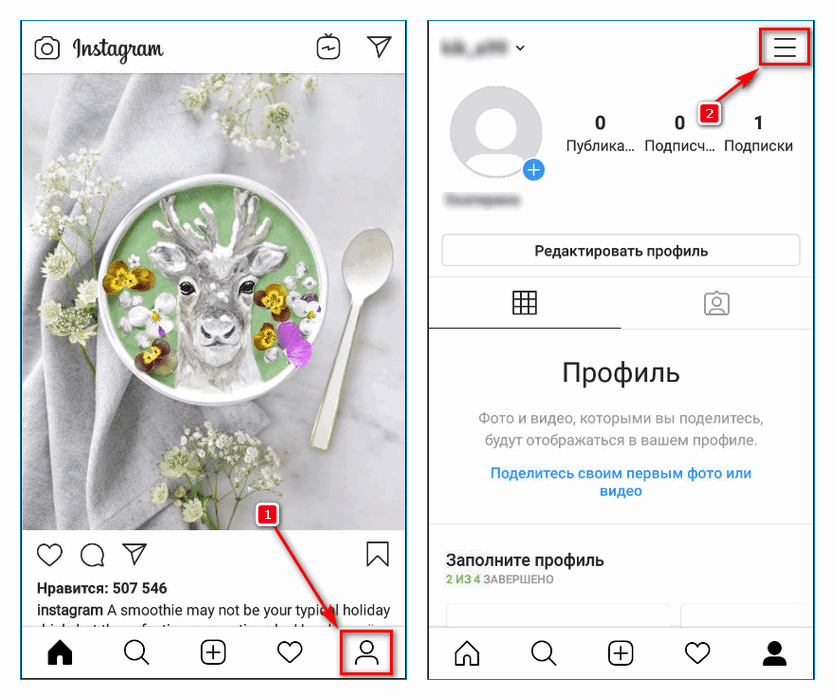
- Выбрать «Настройки» на нижней панели экрана.
- В появившемся списке нажать на пункт «Конфиденциальность».
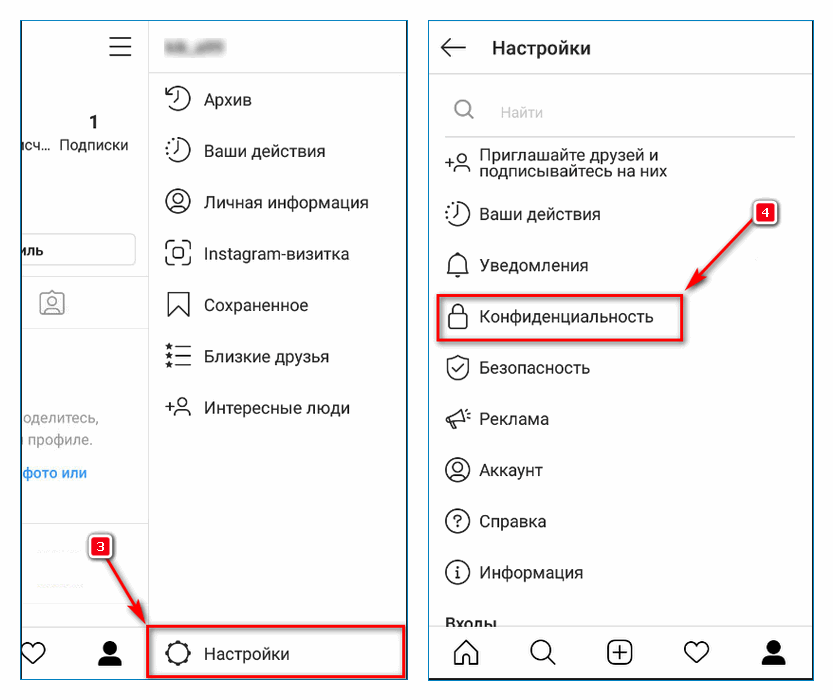
- ЧС находится в разделе «Контакты», «Заблокированные пользователи».
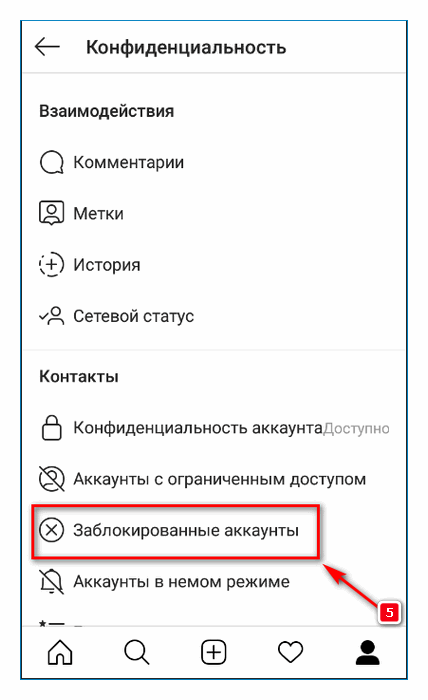
Интерфейс Инстаграма на компьютере отличается. Если искать ЧС через сайт, последовательность действий следующая:
- Кликнуть по иконке на верхней панели для вызова меню профиля. Нажать на значок шестеренки возле кнопки «Редактировать профиль».
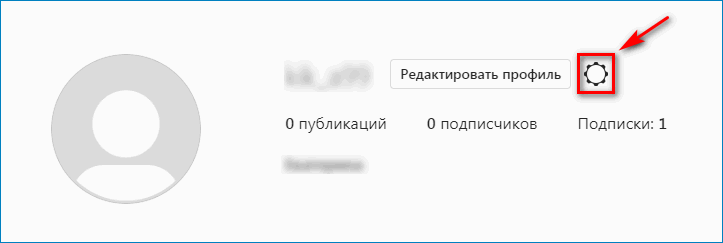
- В появившемся меню выбрать «Конфиденциальность и безопасность».
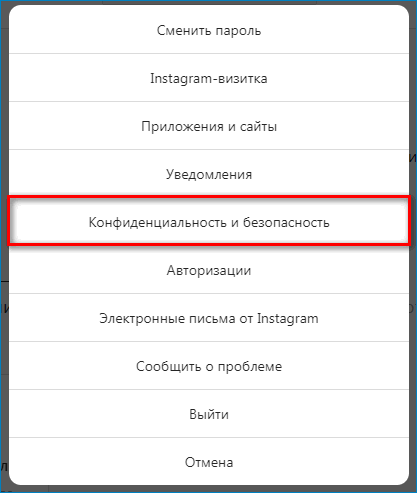
- Прокрутить страницу вниз, найти раздел «Данные аккаунта», кликнуть по надписи «Посмотреть данные аккаунта».
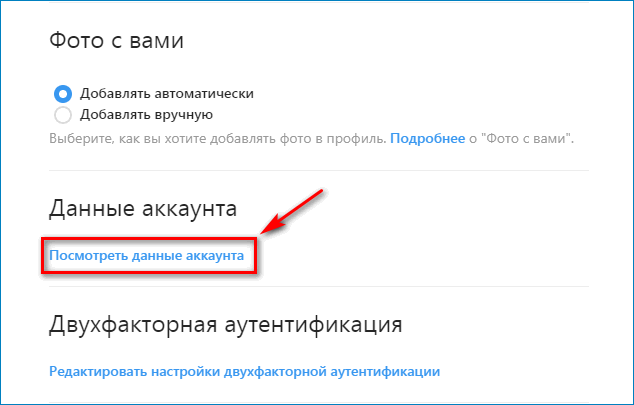
- Найти «Аккаунты, которые вы заблокировали». Нажать на «Показать все».
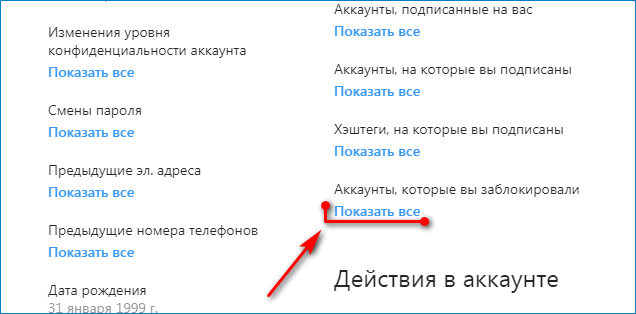
Откроется перечень заблокированных пользователей, но с ПК взаимодействовать с ними с этой страницы не удастся.
Как убрать пользователя из ЧС
Убрать пользователя из ЧС можно в любое время, но для мобильного приложения и ПК процедуры разные.
В мобильном приложении
Если вызвать список заблокированных аккаунтов по инструкции выше, с ним можно взаимодействовать из меню:
- Выбрать желаемый аккаунт.
- В профиле найти меню дополнительных функций (кнопка в верхнем правом углу экрана).
- Нажать «Разблокировать».
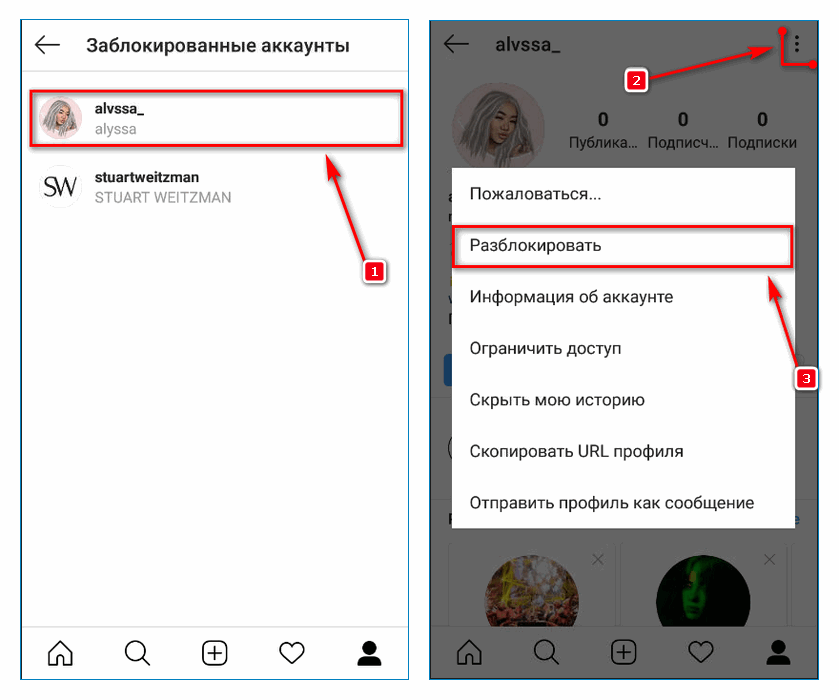
- Другой вариант — воспользоваться поиском, введя никнейм.
- В открывшейся странице найти «Разблокировать» или воспользоваться списком, нажав на иконку с тремя точками.
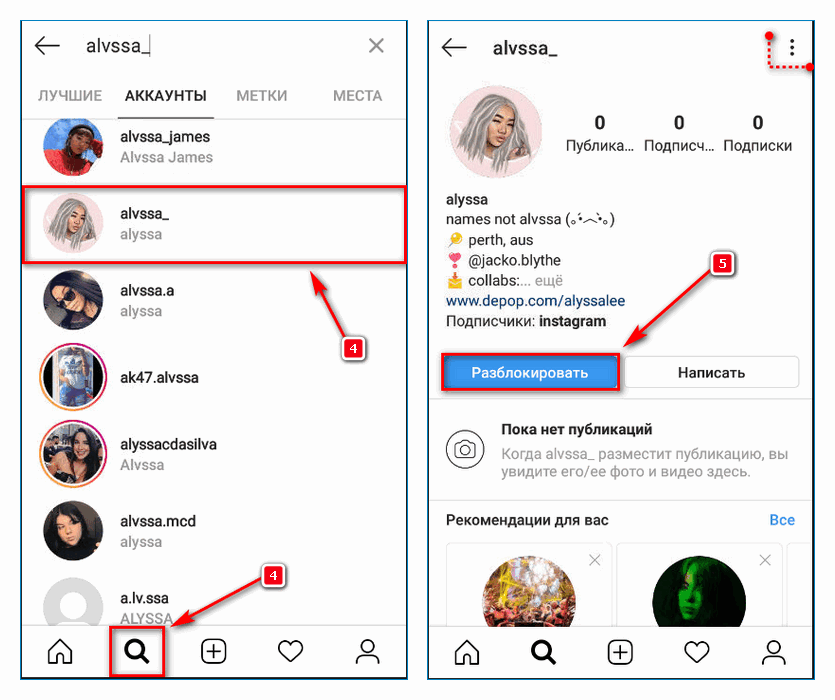
В таком порядке можно заблокировать другого пользователя и добавить его в ЧС.
С компьютера
Компьютерная версия Instagram менее функциональна — через перечень заблокированных аккаунтов нельзя убрать из черного списка. Воспользоваться поиском:
- Из ЧС скопировать желаемое имя.
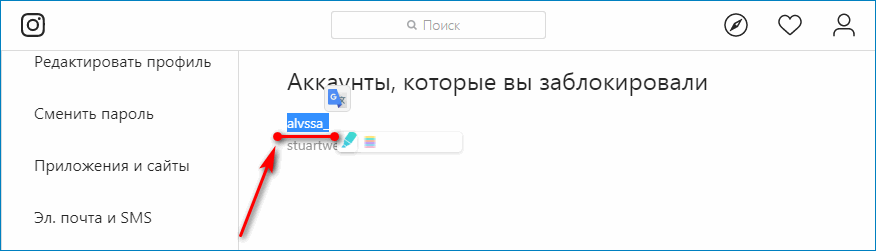
- Вставить в поисковую строку, выбрать пользователя из выпадающего меню.
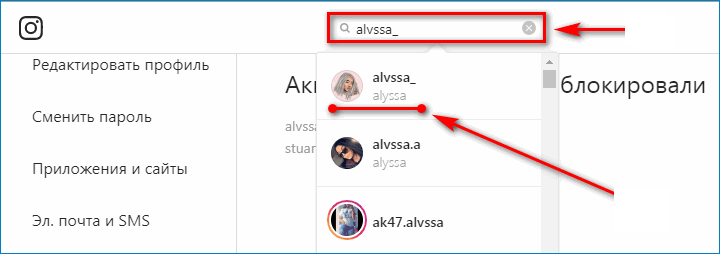
- Кликнуть по кнопке «Разблокировать» или открыть дополнительные опции и выбрать аналогичный вариант.
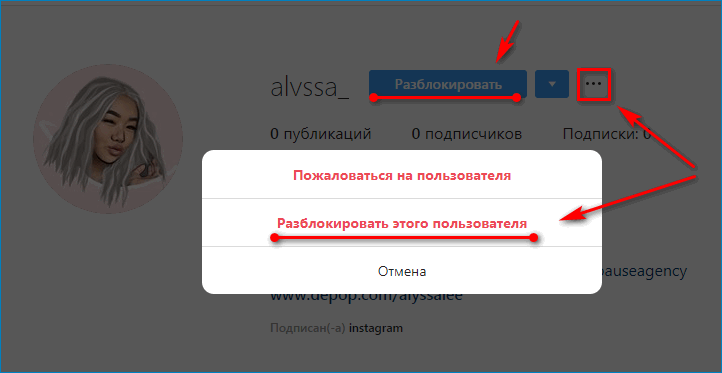
Операция займет 1-2 минуты.
Можно ли удалить себя из чьего-то черного списка
Удалить себя из чужого ЧС невозможно — эта опция касается настроек безопасности. Единственный способ — связаться с заблокировавшим человеком (позвонить или воспользоваться другими социальными сетями).
Пользователь не узнает, если попадет в чей-то черный список.
Если ситуация произошла из-за взлома аккаунта (злоумышленники рассылали спам или писали пользователю ненормативные сообщения или комментарии), можно также написать в службу поддержки и объяснить ситуацию.